जब आप अपने फ़ोन में सिम कार्ड डालते हैं तो क्या आपको "सिम प्रोविज़न नहीं किया गया" या "सिम प्रोमूस्ड मिमी # 2" एरर नहीं मिलता है? इस त्रुटि संदेश और समस्या के 8 संभावित समाधानों के बारे में जानने के लिए यह लेख पढ़ें।
यह त्रुटि आपको एक बात बताती है: आपका फ़ोन सिम कार्ड को नहीं पहचानता है। नतीजतन, आप ध्वनि मेल भेजने या प्राप्त करने में असमर्थ हो सकते हैं, सेलुलर डेटा का उपयोग कर सकते हैं, या अन्य गतिविधियों को कर सकते हैं जिनके लिए सिम कार्ड की आवश्यकता होती है। यदि यह आपकी वर्तमान स्थिति का वर्णन करता है, तो नीचे दिए गए समस्या निवारण चरणों का संदर्भ लें।

लेकिन सबसे पहले, आइए इस त्रुटि और इसके कारणों पर थोड़ा विस्तार करें।
क्या सिम नहीं है। प्रोविज़न्ड मीन
जब आपका एंड्रॉइड या iOS डिवाइस कहता है कि आपका सिम प्रोविज़न नहीं किया गया है, तो इसे सिम कार्ड के कैरियर नेटवर्क से कनेक्ट करने से रोकने में समस्या है। यदि सिम कार्ड नया है, तो शायद यह वाहक प्रदाता द्वारा पंजीकृत या सक्रिय नहीं किया गया है।
आप इस त्रुटि का सामना भी कर सकते हैं यदि:
तो आप इस त्रुटि को कैसे ठीक करते हैं? आइए इसे प्राप्त करें।
1 हवाई जहाज मोड सक्षम करें
अपने फोन को एयरप्लेन मोड में रखें, कुछ सेकंड के लिए प्रतीक्षा करें, और इसे (हवाई जहाज मोड) वापस बंद करें। यह आपके सेल्युलर कैरियर के साथ आपके डिवाइस के कनेक्शन को रीफ्रेश करेगा और "सिम नॉट प्रोविटेड" एरर को खत्म कर देगा।
अपने फोन का नोटिफिकेशन ड्रॉअर (Android के लिए) या कंट्रोल सेंटर (iPhone के लिए) खोलें और हवाई जहाज के आइकन पर टैप करें।
 आंकड़ा>
आंकड़ा> आंकड़ा>
आंकड़ा>
कुछ सेकंड रुकें और एक ही आइकन टैप करें हवाई जहाज मोड को निष्क्रिय करने के लिए। यदि आपका फोन अभी भी त्रुटि संदेश प्रदर्शित करता है, तो अगली चाल आजमाएँ।
2। फ़ोन को पुनः प्रारंभ करें
अपने फ़ोन को रिबूट करना भी इस समस्या को ठीक कर सकता है। जब आपका फोन वापस आता है, तो वाहक नेटवर्क पर सिम सक्रिय होने के लिए कुछ मिनटों तक प्रतीक्षा करें। यदि यह समस्या का समाधान नहीं करता है, तो कुछ कपड़े धोने का समय आ गया है।
3 सिम कार्ड और सिम पोर्ट्स
आपका फोन आपके सिम कार्ड का पता लगाने और उसे सक्रिय करने में विफल हो सकता है अगर सिम ट्रे, सिम स्लॉट / पोर्ट पर या सिम पर ही विदेशी सामग्रियां हों। विदेशी सामग्रियों द्वारा, हम गंदगी, जमी हुई धूल, आदि के बारे में बात कर रहे हैं। सुनिश्चित करें कि आपका सिम कार्ड और सिम पोर्ट इन सामग्रियों से मुक्त हैं।

अपने फोन की सिम ट्रे को निकालें और दोनों को साफ करें सिम कार्ड और पोर्ट (एस)। इससे पहले कि आप ऐसा करें, हम आपके डिवाइस को बंद करने की सलाह देते हैं।
अपने सिम कार्ड के सोने के संपर्क को साफ करने के लिए एक मुलायम और सूखे कपड़े का उपयोग करें। सिम कार्ड ट्रे और स्लॉट के लिए भी यही करें। यद्यपि आप जितना कोमल हो सकते हैं; सिम कार्ड स्लॉट को साफ करते समय बहुत अधिक दबाव न डालें ताकि आप धातु के संपर्कों को न तोड़ें।
खोखले सिम कार्ड पोर्ट के लिए, आप संपीड़ित हवा की कैन का उपयोग करके ढीली गंदगी को उड़ा सकते हैं। अपने मुंह से बंदरगाह में हवा न उड़ाएं; आपकी सांस से जल वाष्प बंदरगाह को नुकसान पहुंचा सकता है। सिम कार्ड को पुन: दर्ज करें और सुनिश्चित करें कि यह सिम ट्रे पर ठीक से फिट है और पोर्ट में सही तरीके से डाला गया है।
4 किसी अन्य पोर्ट या फ़ोन का प्रयास करें
कुछ दोहरे सिम स्मार्टफ़ोन पर, त्रुटि संदेश दोषपूर्ण सिम कार्ड को इंगित करता है - उदाहरण के लिए, "सिम 1 का प्रावधान नहीं" या "सिम 2 का प्रावधान नहीं किया गया"। प्रभावित सिम कार्ड को अपने फोन पर एक अलग सिम स्लॉट पर स्विच करें और जांच करें कि क्या समस्या हल हो गई है।

यदि त्रुटि बनी रहती है, तो दूसरे स्मार्टफ़ोन पर सिम कार्ड डालने का प्रयास करें। यदि यह काम करता है, तो आपके फोन के सिम कार्ड स्लॉट या सेलुलर एंटीना में कुछ गड़बड़ है। संभावित हार्डवेयर क्षति के लिए अपने फ़ोन की जांच के लिए एक अधिकृत सेवा केंद्र पर जाएँ।
हालाँकि, यदि अन्य डिवाइस भी सिम कार्ड को पहचानने में विफल रहते हैं, तो आपको अपने सेलुलर वाहक से संपर्क करना चाहिए (देखें विधि # 7)।
5। कैरियर सेटिंग अपडेट स्थापित करें
यदि आपके फ़ोन के लिए कोई वाहक सेटिंग अपडेट है, तो इसे स्थापित करने से समस्या को ठीक करने में मदद मिल सकती है। कैरियर सेटिंग्स में विभिन्न प्रकार के कार्य हैं। जब आपका सेल्युलर कैरियर नई सुविधाओं का परिचय देता है- उदाहरण के लिए वाई-फाई कॉलिंग, तो वे आपके डिवाइस से सेटिंग सेटिंग अपडेट के माध्यम से लुढ़क जाते हैं। ये सेल्युलर सेटिंग्स उन कॉन्फिगरेशन को रखती हैं जो आपके फोन पर फोन, मोबाइल डेटा, एसएमएस, पर्सनल हॉटस्पॉट आदि जैसे बेसिक फंक्शन्स को पावर करते हैं।
बग फिक्स करते हैं कि पैच सेल्युलर कनेक्टिविटी इश्यूज भी आपके फोन में कैरियर के जरिए रोल आउट हो जाते हैं। सेटिंग्स अद्यतन। जब आप अपने फोन में नया सिम कार्ड डालते हैं तो आमतौर पर ये अपडेट अपने आप इंस्टॉल हो जाते हैं। कभी-कभी, आपको एक सेलुलर अद्यतन स्थापित करने का निर्देश देने वाला एक संकेत मिलता है।
कुछ अवसरों पर, आपको सेलुलर सेटिंग अपडेट के लिए मैन्युअल रूप से जांचना होगा। इसे प्राप्त करने के लिए नीचे दिए गए चरणों का पालन करें।
नोट:वाहक सेटिंग अपडेट को स्थापित करने के लिए वाई-फाई या मोबाइल डेटा कनेक्शन की आवश्यकता होती है।
कैरियर स्थापित करें। सेटिंग्स iPhone पर अपडेट करें
सेटिंग>सामान्य>के बारे मेंजाएं और अपडेट करने के लिए एक विकल्प की जांच करें वाहक सेटिंग्स। यदि आपको यह विकल्प पृष्ठ पर नहीं मिलता है, तो आपके iPhone में नवीनतम वाहक सेटिंग्स हैं।
 आंकड़ा>
आंकड़ा> आंकड़ा>
आंकड़ा>एंड्रॉइड पर कैरियर सेटिंग अपडेट स्थापित करें
सेटिंग>फ़ोन के बारे मेंपर नेविगेट करें। >और प्रोफ़ाइल अपडेट करेंबटन देखें। कुछ Android उपकरणों पर, आपको सिस्टम अपडेट पृष्ठ पर यह विकल्प मिलेगा; सेटिंग>सिस्टम>उन्नत>सिस्टम अपडेट
पर जाएं। आंकड़ा>
आंकड़ा>
यदि आप नहीं दोनों पृष्ठों पर एक वाहक सेटिंग अपडेट प्राप्त करें, जांचें कि क्या आपके फोन में एक समर्पित कैरियर सेटिंग्स पृष्ठ है। यह आपको सेटिंग>सेलुलर नेटवर्क>कैरियर सेटिंग्समें मिल सकता है। बेहतर अभी तक, सेटिंग पृष्ठ पर खोज बॉक्स का उपयोग करके "वाहक सेटिंग्स" की खोज करें।
यदि आपको मैन्युअल रूप से इसे अपडेट करने का विकल्प नहीं मिलता है, तो आपके फ़ोन में संभवतः नवीनतम कैरियर सेटिंग्स स्थापित हैं। p>
6। अपडेट कैरियर सर्विसेज ऐप (एंड्रॉइड के लिए)
एंड्रॉइड ऑपरेटिंग सिस्टम में एक समर्पित ऐप है जो आपके फोन और आपके वाहक नेटवर्क के बीच सेलुलर हैंडशेक को संभालता है। इसे कैरियर सर्विसेज ऐप कहा जाता है। यदि एप्लिकेशन में बग है जो आपके फ़ोन को सेलुलर कैरियर के साथ संचार करने से रोक रहा है तो आपको "सिम प्रोविज़न नहीं किया गया" त्रुटि मिल सकती है।
अपने Android स्मार्टफोन पर कैरियर सेवाओं के ऐप को अपडेट करने के लिए नीचे दिए गए चरणों का पालन करें।
1 सेटिंग में जाएं और ऐप्स और सूचनाएं
 आंकड़ा>
आंकड़ा>
2। सभी ऐप्स देखें।
 आंकड़ा>
आंकड़ा>
नोट:कुछ Android उपकरणों में यह विकल्प ऐप की जानकारी
3 है। इसके बाद, पृष्ठ के ऊपरी-दाएँ कोने पर तीन-डॉट्स मेनू आइकनटैप करें और शो सिस्टम
 आंकड़ा>
आंकड़ा> आंकड़ा>
आंकड़ा>
4। हालाँकि एप्लिकेशन स्क्रॉल करें और कैरियर सेवाएँ
 आंकड़ा>
आंकड़ा>
5। उन्नतड्रॉप-डाउन विकल्प टैप करें।
 आंकड़ा>
आंकड़ा>
6। स्टोर अनुभाग पर स्क्रॉल करें और एप्लिकेशन विवरण
 आंकड़ा>
आंकड़ा>
जो आपको Google Play Store पर कैरियर सर्विसेज ऐप पेज पर रीडायरेक्ट करेगा।
7 अपने फ़ोन पर एप्लिकेशन के नवीनतम संस्करण को स्थापित करने के लिए अपडेटबटन टैप करें।
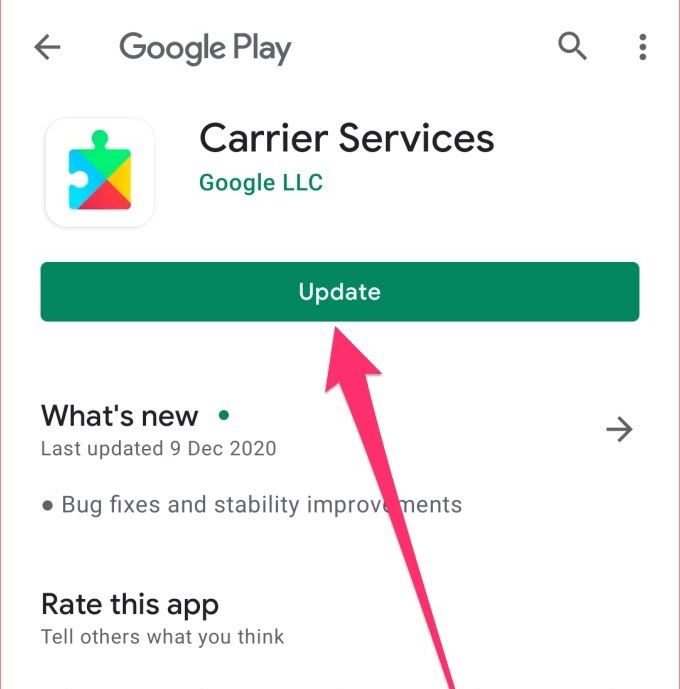
यदि ऐप अपडेट करने के बाद "सिम प्रोवाइड नहीं हुआ" त्रुटि बनी रहती है, तो अपना पुनरारंभ करें फ़ोन करें और देखें कि क्या मदद मिलती है।
7 सिम कार्ड प्रदाता से संपर्क करें
समस्या को ठीक करने के लिए ऊपर बताए गए समाधानों में से कोई भी नहीं होना चाहिए, आपके पास खेलने के लिए एक आखिरी कार्ड है, मदद लेने के लिए! आगे की मदद के लिए अपनी सेलुलर कैरियर कंपनी (ईमेल, सोशल मीडिया या फोन कॉल के माध्यम से) तक पहुँचें। पूछें कि क्या आपका सिम कार्ड सक्रिय है या उनके नेटवर्क पर पंजीकृत है और उन्हें बताएं कि समस्या को ठीक करने के लिए आपने अभी तक क्या कदम उठाए हैं।
आसानी से सिम कार्ड कार्यों को पुनर्स्थापित करें
उम्मीद है, आप अपने सिम कार्ड को फिर से काम करने में सक्षम हो गए हैं। यदि आप अपने नेटवर्क वाहक से संपर्क करने के बाद भी "सिम प्रोविजन नहीं की गई" त्रुटि से जूझ रहे हैं, तो आपको सिम रिप्लेसमेंट करवाना पड़ सकता है।